Импорт и отправка декларации по НДС из программы «Такском-Доклайнер»
Шаг 1: Импорт декларации
Для импорта декларации по НДС последовательно нажмите кнопки «Создать документ» - «ФНС» - «НДС».
Затем импортируйте декларацию с помощью кнопки «Загрузить с диска» или воспользуйтесь сервисом «Декларация-онлайн», нажав кнопку «Создать онлайн», для формирования отчетности.
После нажатия кнопки «Загрузить с диска» в открывшемся окне выберите файл декларации и нажмите кнопку «Открыть».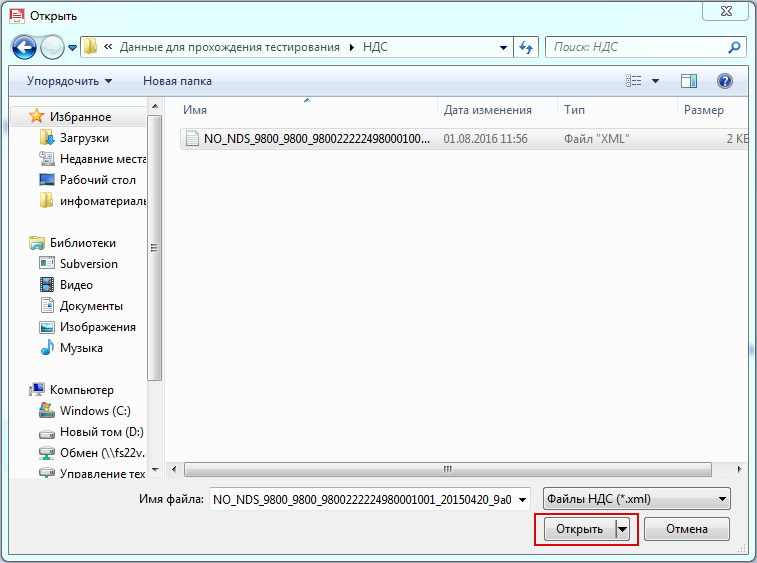
Примечание: если доп. разделы к декларации по НДС расположены в одном каталоге с головным файлом декларации, то импортируется весь комплект.
Шаг 2: Комплектование отчета по НДС
После этого откроется окно «НДС» для редактирования отчета. Здесь указывается статус комплекта и декларации, параметры документа, а также содержится список вложений.
На панели инструментов содержатся следующие кнопки, которые позволяют:
- «Добавить с диска» - добавить файл вложения из каталога компьютера;
Примечание: если у организации подключена услуга «Такском Конвертер», то при добавлении файлов вложений к отчету по НДС (по кнопке «Добавить с диска») можно преобразовывать файлы формата .xls в формат .xml. Информацию о подключении услуги вы можете посмотреть здесь.
- «Создать онлайн» - открыть сервис «Декларация-онлайн» для формирования файла вложения;
- «Просмотреть» - просматривать файлы вложения;
- «Редактировать» - редактировать файлы вложения с помощью сервиса «Декларация-онлайн»;
- «Удалить» - удалить один файл вложения;
- «Удалить все» - удалить все файлы вложений;
- «Просмотреть комплект» - просмотреть комплект файлов вложений;
- «Проверить комплект» - проверить комплект файлов вложений на соответствие формату;
- «Результат проверки» - просмотреть результат форматно-логического контроля;
 - просматривать файл отчета по НДС;
- просматривать файл отчета по НДС;  - открыть сервис «Декларация-онлайн» для редактирования отчета по НДС.
- открыть сервис «Декларация-онлайн» для редактирования отчета по НДС.
После окончания проверки и редактирования декларации по НДС и файлов вложений нажмите кнопку «Сохранить».
В результате декларация по НДС появится в разделе «Подготовка».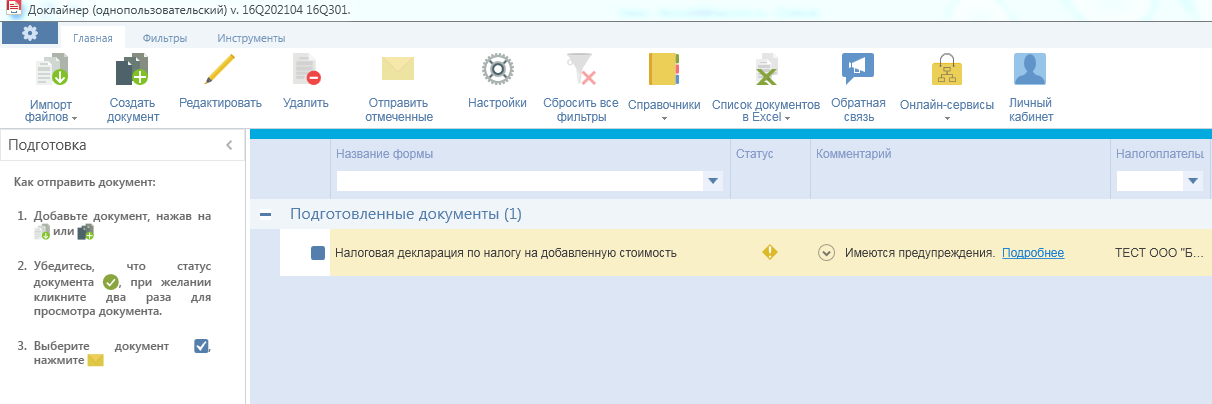
Импортированные файлы декларации по НДС автоматически загружаются в сервис «Сверься!», если данная функция не была отключена в настройках. Если вы не хотите использовать эту функцию, нажмите на ссылку «Отменить» в столбце «Комментарий». Войти в данный сервис можно, выбрав пункты «Онлайн-сервисы» - «Сверься!» на панели инструментов.
Примечание: Можно отключить проверку для отчета по НДС v5.04 и выше (в настройках программы).
Шаг 3: Отправка файла
Для отправки декларации по НДС выделите её галочкой и нажмите «Отправить отмеченные».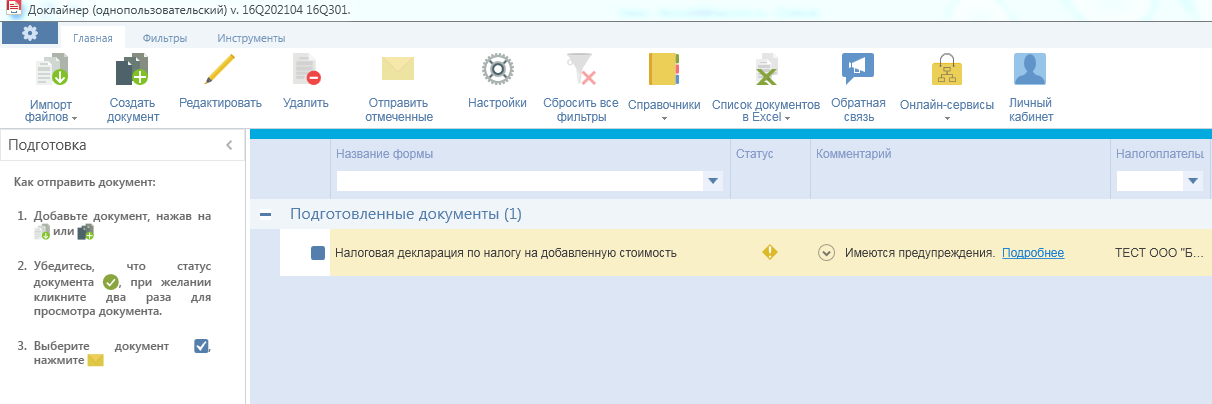
В результате файл отчета по НДС переместится в раздел «ФНС», где можно проследить ход обмена документами по столбцу «Прогресс». Когда строка с отчетностью окрасится в зеленый цвет, документооборот будет успешно завершен.
в срок и без ошибок
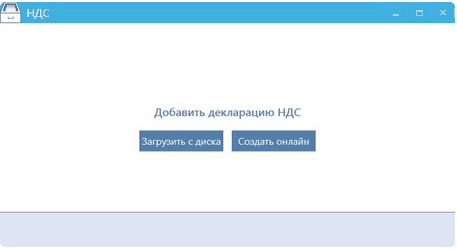
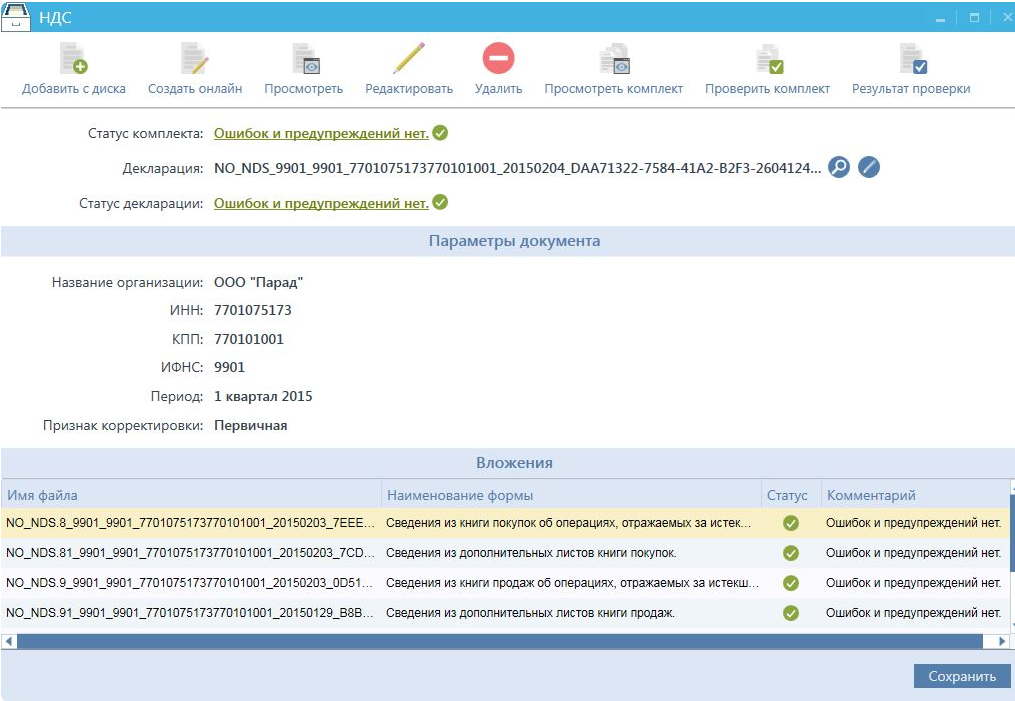
и получайте новости первыми!